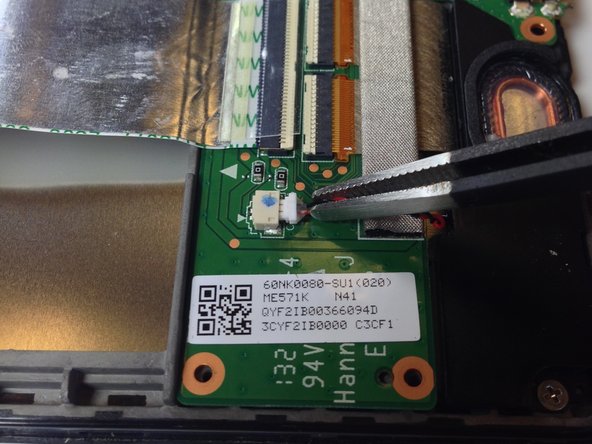Introduzione
La scheda madre integra tutta la potenza di elaborazione del tuo dispositivo e si collega ai vari componenti all'interno del dispositivo. Come con qualsiasi riparazione di questo tipo, fai attenzione quando disconnetti dalla scheda madre questi componenti.
Cosa ti serve
-
-
Spegni il telefono.
-
Incunea il tuo strumento di apertura in plastica nella giunzione tra le due facce del dispositivo. Fai leva e apri un lato alla volta.
-
-
-
Inserisci lo strumento di apertura in plastica sotto il bordo laterale del connettore della batteria e fai leva delicatamente per scollegarlo.
-
-
-
Usa l'estremità piatta di uno spudger o le unghie per far scattare l'aletta protettiva trasparente sullo zoccolo ZIF del cavo piatto.
-
Con l'estremità piatta di uno spudger o le unghie, solleva la porzione sottile del connettore (dal lato opposto a dove si inserisce il cavo) per liberare il cavo dal suo zoccolo.
-
Sfila il cavo dallo zoccolo ZIF.
-
-
-
-
Rimuovi il sigillo grigio che copre la vite superiore centrale sulla scheda figlia.
-
-
-
Usa delle pinzette per staccare lo sticker adesivo dalla vite centrale più vicina alla batteria.
-
Per rimontare il tuo dispositivo, segui queste istruzioni in ordine inverso.
Per rimontare il tuo dispositivo, segui queste istruzioni in ordine inverso.
Annulla: non ho completato questa guida.
Altre 34 persone hanno completato questa guida.
Un ringraziamento speciale a questi traduttori:
100%
albertob ci sta aiutando ad aggiustare il mondo! Vuoi partecipare?
Inizia a tradurre ›
15 Commenti
Very great guide on the teardown for swapping the motherboard. I have 2 questions if you wouldn't mind clearing up.
1. When you remove the back cover from the screen, is it glued into place or does it use small snaps to hold onto the device? How hard is it to reattach the back cover?
2. After buying a new motherboard for installation will I need to flash it with bios/firmware/OS to get it working or will it come as a ready-to-go motherboard?
Thanks for your help!
Great guide, excellent pictures, helped me resurrect my Nexus stuck on the Google screen. Thank you!
However, it should be emphasized that steps 10-15 are completely unnecessary and should be skipped if you are only looking to replace the motherboard.
Agree on skipping steps 10-15 for motherboard replacement. The daughterboard was not in the way at all.
Great guide and good instructions. I was able to swap out a faulty motherboard without any problems.
Two things I found that might need some addition/update on the instructions;
1) I found a #00 Phillips easier to use than the recommended #0 Phillips
2) You should probably add one more step to explain how the camera is attached with a ZIP socket to the underside of the motherboard. That would help in reconstructing the tablet in case, like me, your camera does not come up with the motherboard.
Great work and thanks for the help!